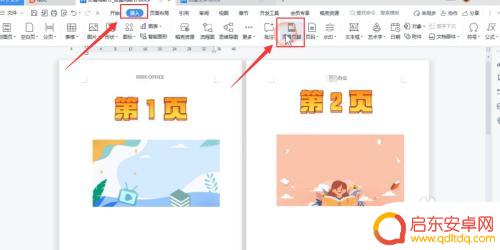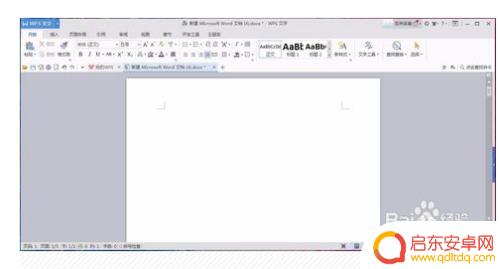手机wps如何设计页面 手机WPS页面纸张大小设置方法
手机WPS是一款功能强大的办公软件,其页面设计功能让用户可以根据需要自定义纸张大小,通过手机WPS页面纸张大小设置方法,用户可以轻松调整文档的页面尺寸,满足不同需求。无论是编辑文档、制作PPT还是设计表格,手机WPS都能提供灵活的页面设计功能,让用户轻松完成各种办公任务。通过简单的操作,用户可以根据实际情况设置纸张大小,使文档更加专业、整洁。手机WPS页面设计功能的便捷性和灵活性,让用户在移动办公中能够更加高效地处理工作任务。
手机WPS页面纸张大小设置方法
步骤如下:
1.首先,在WPS中点击需要修改的word文档,我们通过这种方式打开需要修改的word文档。
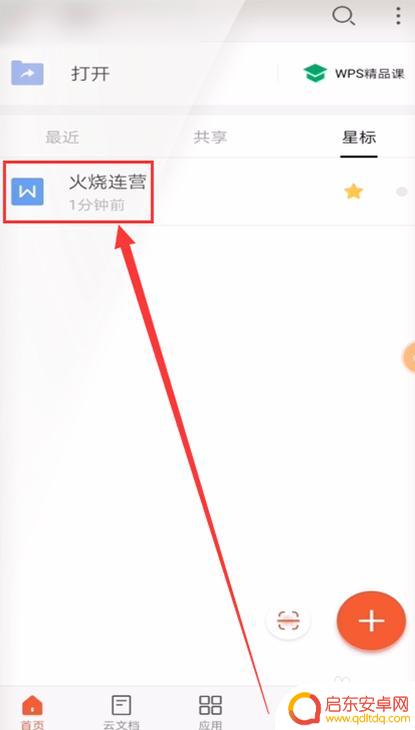
2.然后,我们需要点击位于页面左上角的编辑按钮,使打开的word文档进入编辑模式。
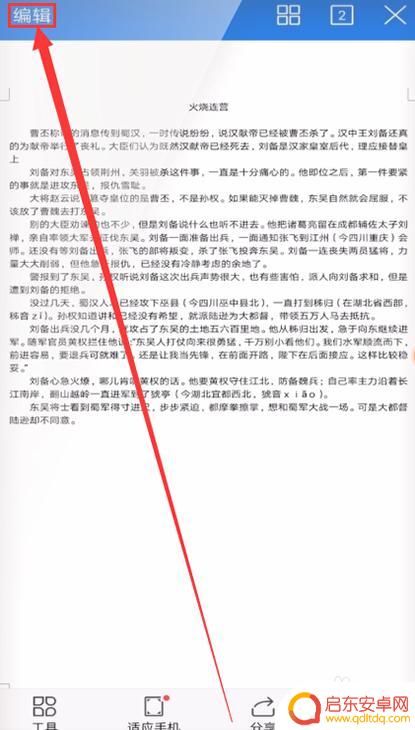
3.将文档进入编辑模式后,我们需要接着点击位于页面左下角的工具栏按钮,打开工具栏。
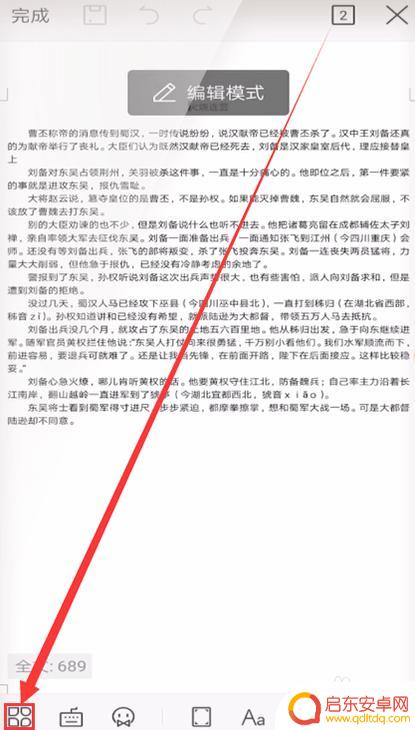
4.在打开的工具栏中,我们可以看到位于右侧的任务栏。我们将右侧的任务栏向左滑动并点击查看选项。
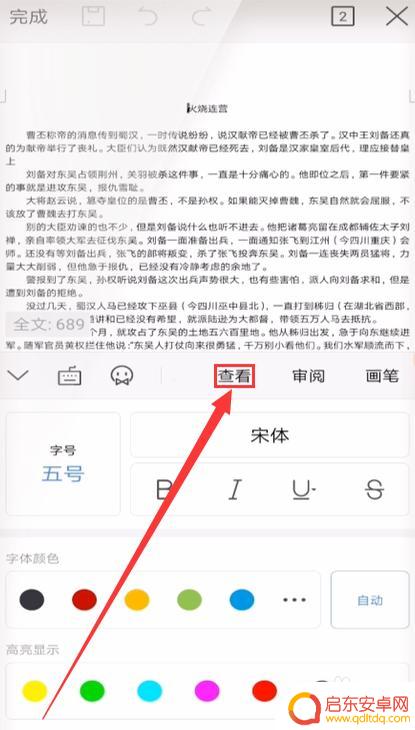
5.打开查看选项后,我们可以看到在弹出的窗口中的界面。将窗口中的界面向下滑动找到并点击页面设置选项。
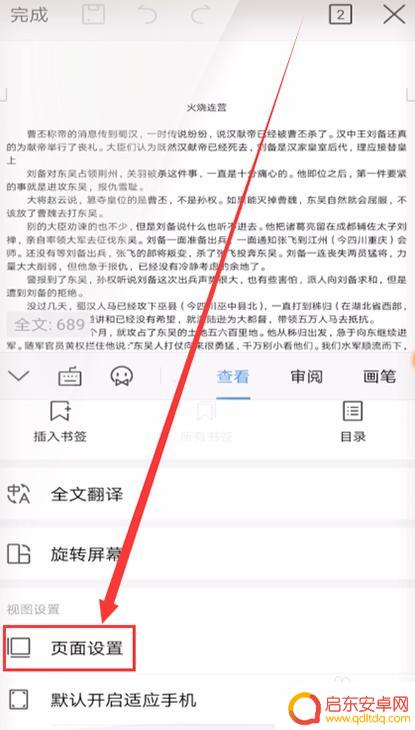
6.接着我们可以在打开的页面设置窗口中,看到纸张大小选项,点击纸张大小右侧的倒三角标识。
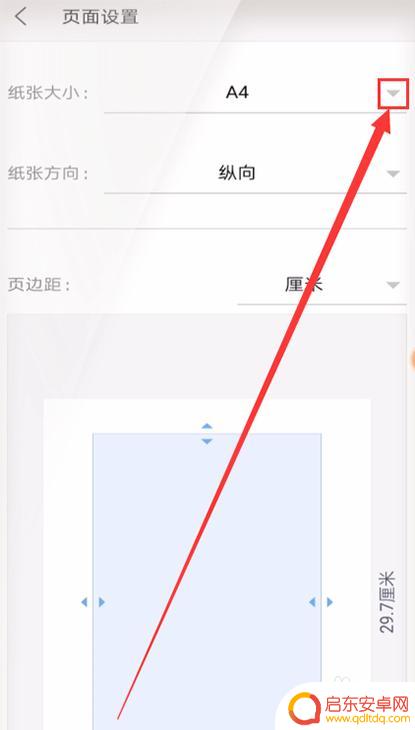
7.在纸张大小选项的下属窗口中,我们可以看见很多纸张大小类别,选择一个适宜的纸张大小类别即可。
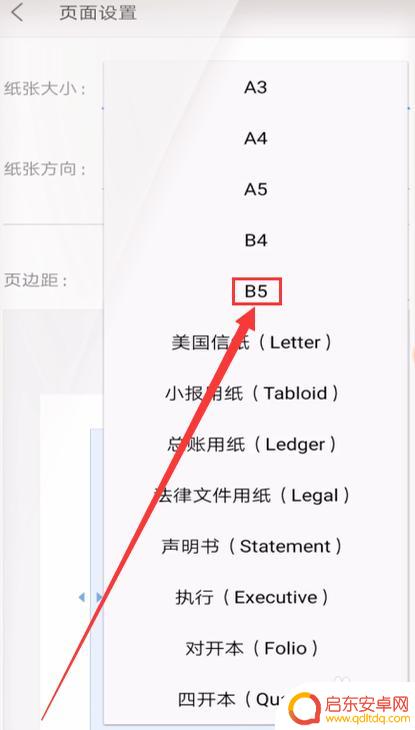
8.选择纸张大小类别后,我们需要点击位于界面右上角的确定按钮,确认对纸张大小的修改。
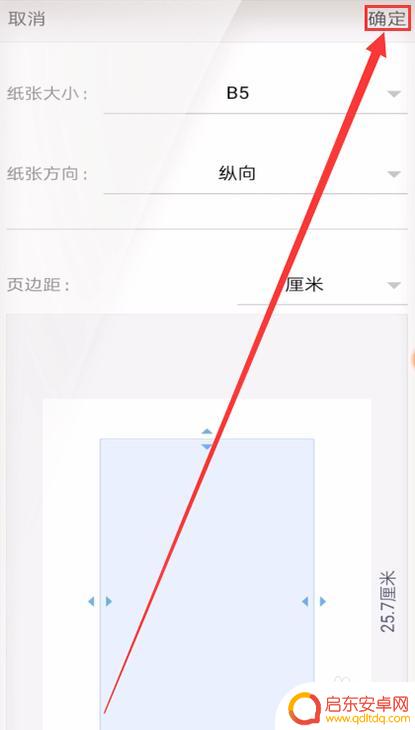
9.点击确定按钮后,我们最后再点击位于返回界面左上角的完成按钮,完成对文档纸张大小的编辑即可。
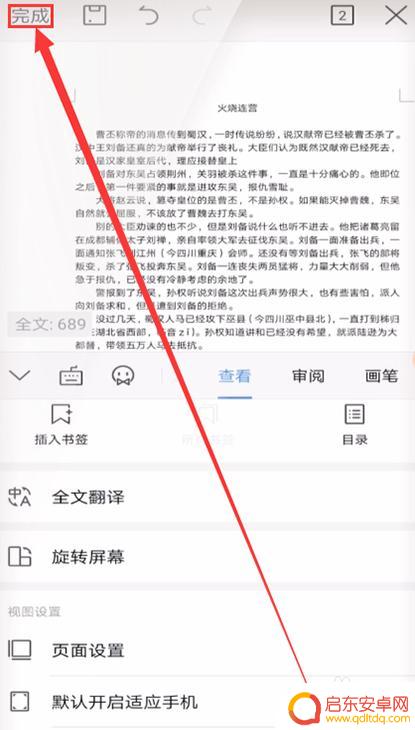
10.通过上述方法操作后,我们就能通过手机WPS设置word文档的纸张大小了。更改完纸张大小的文档正如下所示。
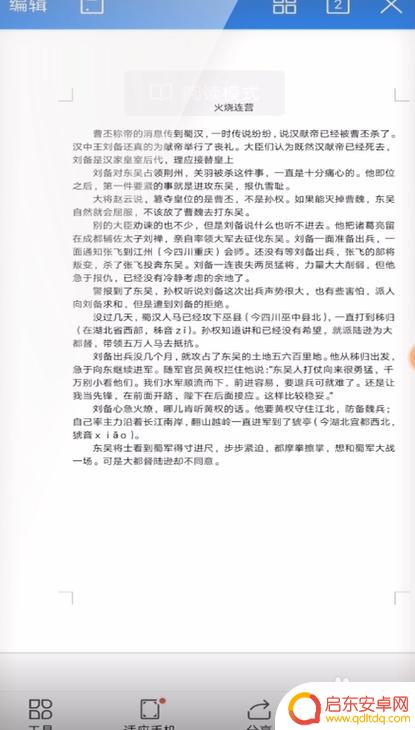
以上就是手机WPS如何设计页面的全部内容,如果有遇到相同情况的用户,可以按照小编提供的方法来解决。
相关教程
-
怎么设置手机wps横版 WPS页面横向设置方法
WPS Office 是一款功能强大的手机办公软件,它不仅拥有丰富的功能,还能方便地进行页面设置,对于需要横向打印或展示的文档,我们可以轻松地在手机上将页面切换到横版。设置手机...
-
手机文件的方向怎么设置 手机WPS如何将纸张旋转为横向
在日常使用手机WPS处理文件时,有时候我们会遇到需要将纸张旋转为横向的情况,在手机文件的方向设置中,可以轻松地调整纸张的方向,让文字和图片在横向页面上更加清晰地展示。而手机WP...
-
手机wps怎么使每一页眉头内容不一样 如何在WPS中设置页眉每页保持一致
在使用手机WPS编辑文档时,我们常常会遇到需要每一页的页眉内容不同的情况,许多人对于如何在WPS中设置页眉每页保持一致感到困惑。事实上,W...
-
wps手机16开怎么设置 WPS文字怎么调整纸张为16开
WPS是一款功能强大的办公软件,可以帮助用户进行文档的编辑和排版,在使用WPS文字时,有时候需要根据实际需要调整纸张大小。如果需要将纸张设置为16开,则可以通过简单的操作来实现...
-
手机每页如何调整方向 手机WPS怎样调整纸张为横向
在使用手机WPS编辑文档时,有时候我们需要调整纸张的方向为横向以满足特定的排版需求,但是很多用户可能不清楚如何在手机上进行这项操作。今天我们就来讨论一下手机WPS如何调整纸张方...
-
wps怎么删页码手机 WPS页码怎么去掉
在使用WPS手机版编辑文档时,经常会遇到需要删除页码的情况,WPS手机版怎么去掉页码呢?操作非常简单,只需在编辑页面上方的工具栏中找到页码选项,然后选择删除页码即可轻松去掉文档...
-
手机access怎么使用 手机怎么使用access
随着科技的不断发展,手机已经成为我们日常生活中必不可少的一部分,而手机access作为一种便捷的工具,更是受到了越来越多人的青睐。手机access怎么使用呢?如何让我们的手机更...
-
手机如何接上蓝牙耳机 蓝牙耳机与手机配对步骤
随着技术的不断升级,蓝牙耳机已经成为了我们生活中不可或缺的配件之一,对于初次使用蓝牙耳机的人来说,如何将蓝牙耳机与手机配对成了一个让人头疼的问题。事实上只要按照简单的步骤进行操...
-
华为手机小灯泡怎么关闭 华为手机桌面滑动时的灯泡怎么关掉
华为手机的小灯泡功能是一项非常实用的功能,它可以在我们使用手机时提供方便,在一些场景下,比如我们在晚上使用手机时,小灯泡可能会对我们的视觉造成一定的干扰。如何关闭华为手机的小灯...
-
苹果手机微信按住怎么设置 苹果手机微信语音话没说完就发出怎么办
在使用苹果手机微信时,有时候我们可能会遇到一些问题,比如在语音聊天时话没说完就不小心发出去了,这时候该怎么办呢?苹果手机微信提供了很方便的设置功能,可以帮助我们解决这个问题,下...